< この記事をシェア >
ワイモバイルのeSIM再発行手順です。
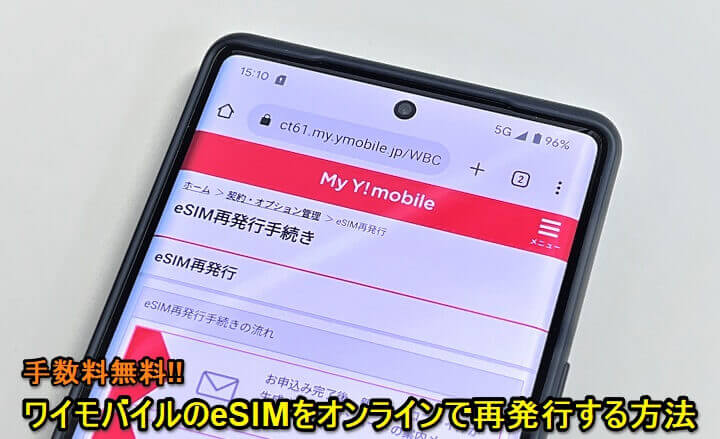
[2025年8月20日更新]
ソフトバンクワイモバイルおよびLINEMOの各種手続きの手数料が改定され、ウェブ申込みの場合無料でしたが有料となりました。
⇒ 各種手数料などの改定について – ソフトバンク
[2024年3月28日 更新]
ワイモバイル回線を利用する機種をAndroidからiPhoneに移した(機種変更した)ので、再度ワイモバイルのeSIM再発行を行ってみました。
手順を最新のものに更新しています。
2021年3月よりeSIMに対応したワイモバイル。
eSIMでも物理SIMカードと同じ5Gまで含めたモバイルネットワーク通信が利用できます。
新しいスマホを購入したなどの理由で現在eSIMで利用しているスマホから新しいスマホに機種変更する場合は、eSIMを再発行して新しいスマホに再セットアップする必要があります。
ワイモバイルでeSIMの再発行は、オンラインで可能です。店舗に行く必要はありません。
実際に現在自分が契約中のワイモバイルのeSIMをオンラインから手続きして再発行⇒新しいスマホに移してみました。
この記事では、ワイモバイルのeSIMを再発行する方法、新しいスマホに移行する手順を紹介します。
【ワイモバイル】eSIMを再発行する方法
オンラインで簡単に手続き可能
eSIM再発行の手続き時間帯にはご注意を
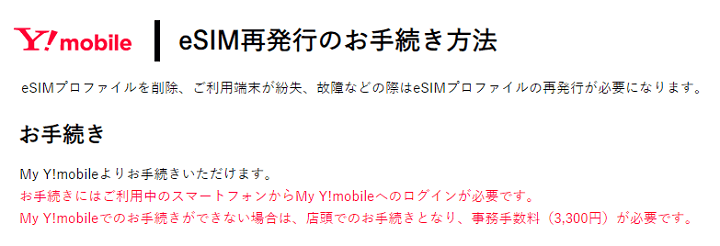
■My Y!mobile eSIM再発行手続き対応時間
申込受付時間:9:00~21:00
再発行できる時間帯が決まっている点にはご注意を。
物理SIMカード⇒eSIMへの切り替えはショップ来店

ただし、ワイモバイルの既存ユーザーで物理SIMカードを利用している人がeSIMに切り替える場合は、街のショップに行っての手続きとなります。
既存ユーザーの物理SIMカードからeSIMへの変更は↓の記事で実際にやっているのでチェックしてみてください。
eSIM削除は再発行&新しいスマホで設定完了後にモバイルネットワーク通信ができるようになったことを確認してからを推奨
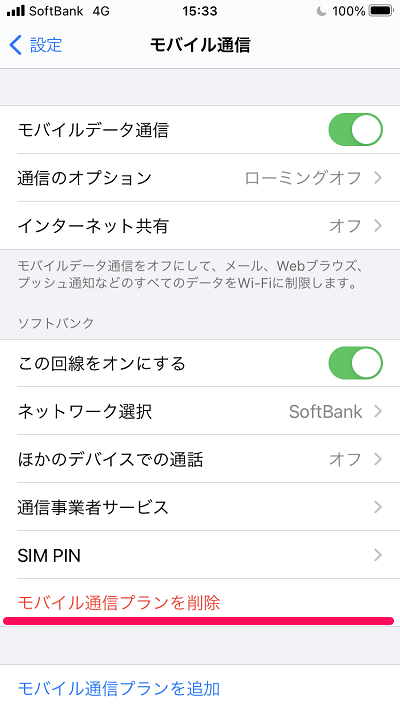
現在ワイモバイルの通信をeSIMで行っているという人がeSIMを再発行するという場合は、先に移行前の端末でeSIMのモバイル通信プランを削除してしまうとeSIMプロファイルが削除され、利用できなくなります。
そのため、ここから紹介しているeSIM再発行手続きと回線切替を行うまでは、移行前端末でeSIMの削除は実行しないことをオススメします。
移行前端末でのeSIMの削除は、eSIM再発行後に回線切替をして新しい端末で通信できることを確認してからでも可能です。
新しいスマホでモバイルネットワーク通信ができることを確認してから移行前端末でeSIM削除の実行をどうぞ。
ワイモバイルのモバイルネットワーク通信でしか手続きできない
ワイモバイル回線でWi-Fiをオフにしてから手続きを
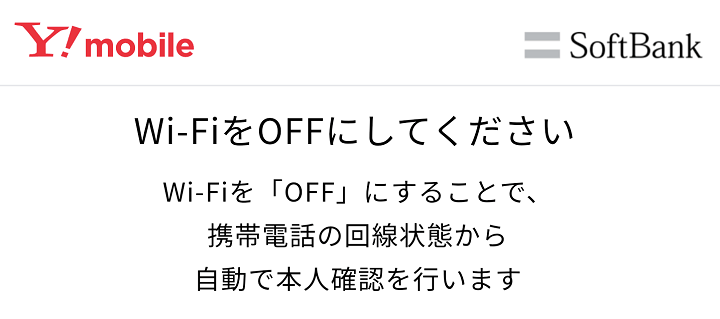
ワイモバイルに限ったことではありませんが、eSIMの再発行時は一度認証の部分でワイモバイルのモバイルネットワーク通信が必要となります。
Wi-Fiをオフにしてワイモバイルの通信で手続きをどうぞ。
また最後に発行される新しいeSIMのQRコードを読みこむ必要があるため、再発行手続きはeSIMを利用したい端末以外の製品(スマートフォン、タブレット、パソコン)で行うことをオススメします。
ワイモバイルのeSIMを再発行する手順
My Y!mobileにログイン
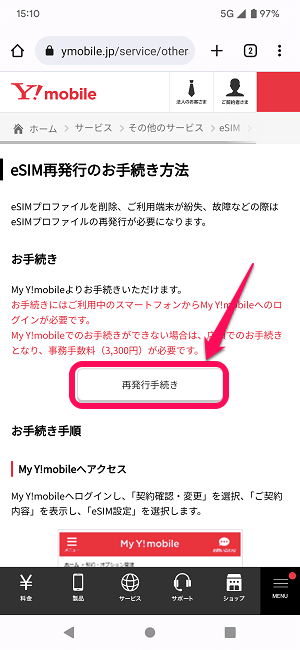
ワイモバイルのeSIM再発行ページにアクセスし「再発行手続き」を選択します。
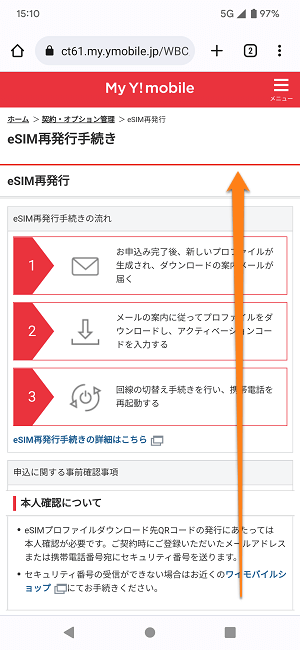
下にスクロールします。
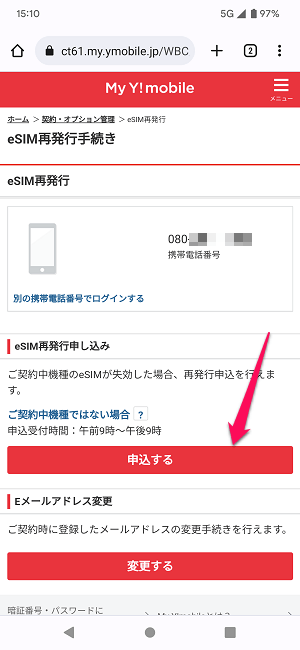
eSIM再発行が可能な時間(9:00~21:00)であることを確認して「申込する」を選択します。
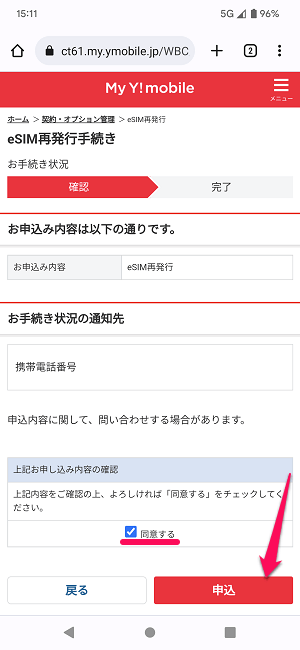
規約に同意して「申込」を選択します。
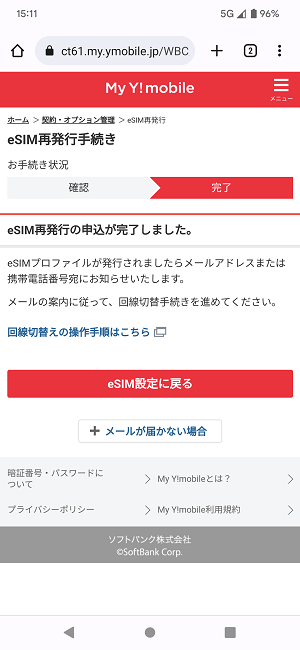
これでeSIM再発行の申込は完了です。メールまたはSMSメッセージが届くのを待ちます。
※もしメールが30分しても届かない場合は、「eSIM設定に戻る」を押して、プロファイル回線切替のメニューでプロファイルがダウンロード出来るようになっていればダウンロードできるので、メールが届かない場合はこちらにアクセスしましょう!
eSIMプロファイルの表示
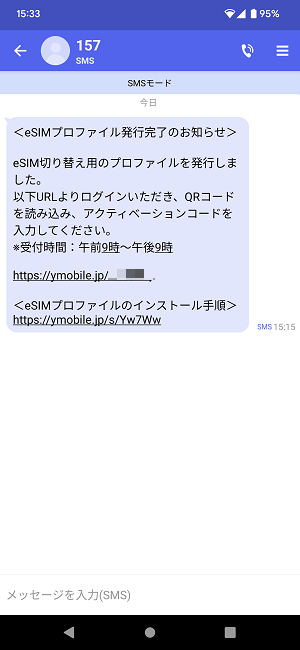
メールまたはSMSメッセージが届いたらリンクにアクセスします。
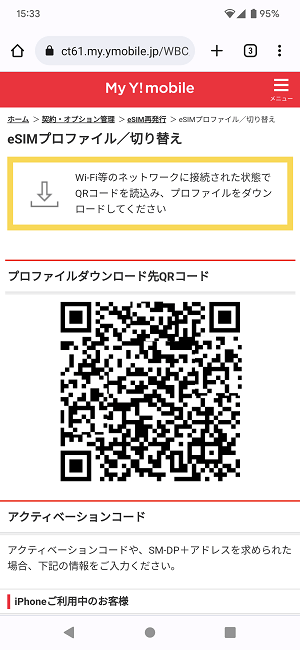
eSIMプロファイルが表示されるので、このQRコードをeSIMを設定したい端末のカメラで読み込みます。
新しいスマホに再発行したワイモバイルのeSIMプロファイルを設定
eSIMを設定したい端末でQRコードを読み取って実行
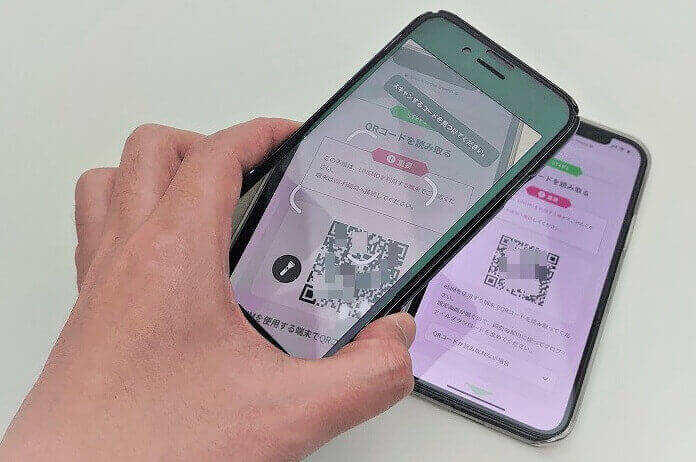
次に↑の手順で表示したeSIMのプロファイルを新たにeSIMを設定するスマホで読み取ります。
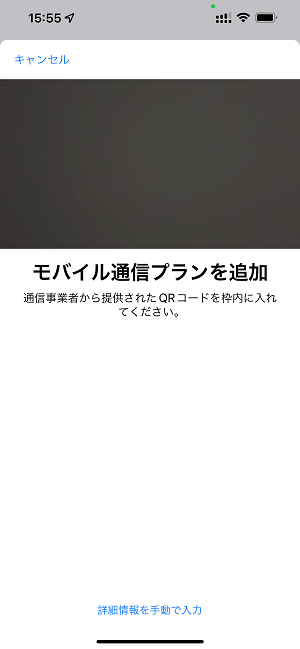
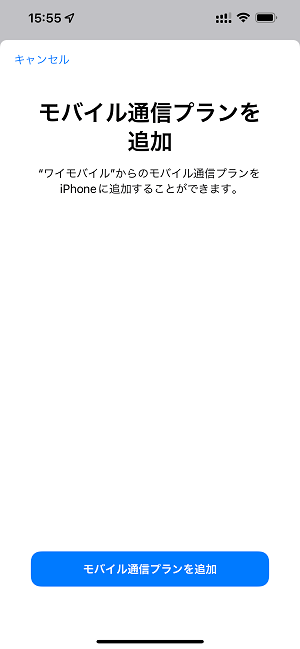
eSIMを設定したい端末でQRコードを読み込んだら、指示に従って進めていき、eSIMプロファイルを設定します。
eSIMプロファイルの切り替え(回線切替)
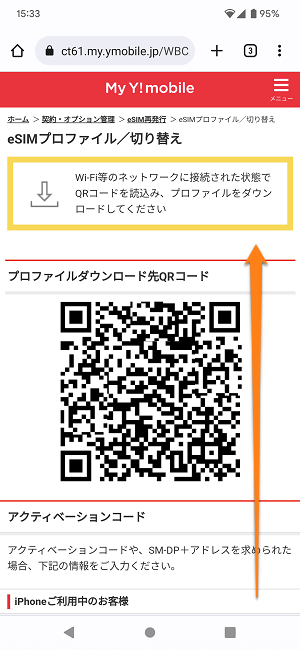
eSIMプロファイルをeSIMを設定したい端末でダウンロードし設定したら、先ほどまで操作していた端末で回線切替の手続きします。
プロファイルが表示されている画面を下にスクロールします。
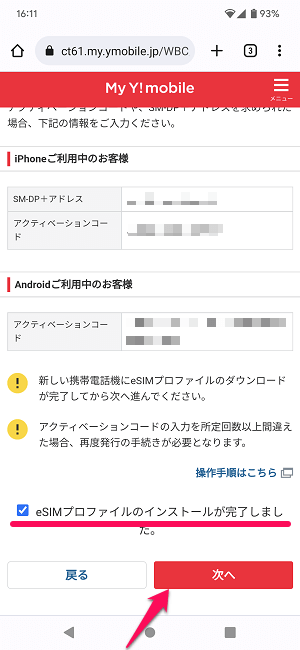
「eSIMプロファイルのインストールが完了しました」にチェックを入れて「次へ」を選択します。
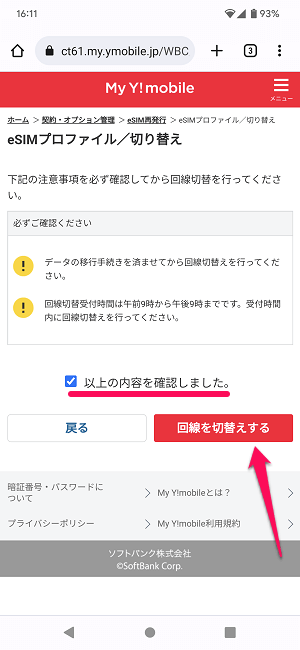
「以上の内容を確認しました」にチェックを入れ「回線を切り替えする」を押します。
※これを押すと旧eSIMは利用できなくなるので注意してください。
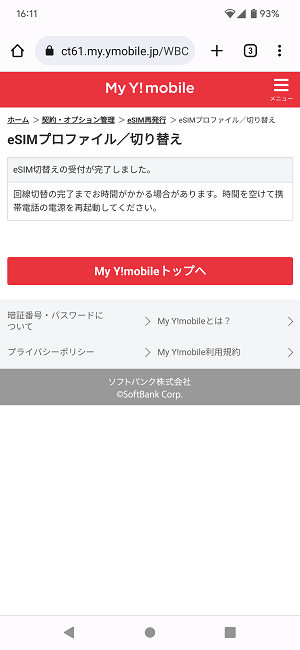
回線切替完了です。
新たにeSIMをセットアップした方のスマホでワイモバイルの通信ができればOKです。
オンラインなら超簡単に無料で実行できるワイモバイルのeSIM再発行&入れ替え
eSIM対応スマホを複数持っている人はワイモバイル回線をeSIMで運用することをオススメします
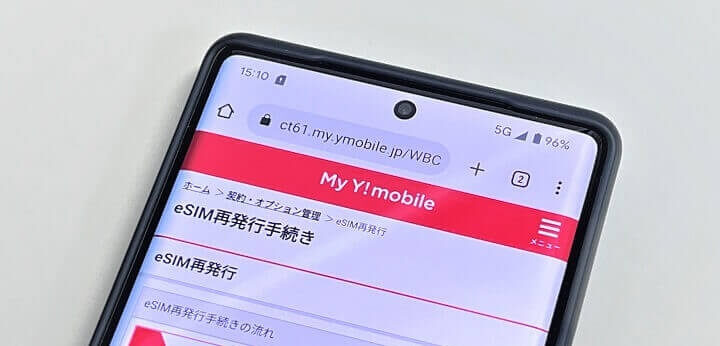
こんな感じでワイモバイルのeSIM再発行は、オンラインで行えば無料&対応時間内なら超簡単にサクッと行うことができます。
スマホを2台持っている人で両方ともeSIMに対応しているという場合や新たなスマホに機種変更をするという場合は↑の手順でマイワイモバイルから行うことをオススメします。
通常の物理SIMよりも何かと便利なのでeSIM対応端末を持っている人はワイモバイル回線もeSIMをオススメします。
ただし、既存回線が物理SIMカードの場合はeSIM化するのにショップ来店となりますが。。
[関連記事]
・【ワイモバイル】物理SIMカード⇒eSIMに切り替える方法
・【ワイモバイル】eSIMの使い方まとめ
>>>
< この記事をシェア >
\\どうかフォローをお願いします…//
このワイモバイルのeSIMを再発行する方法 – オンラインから手続きすれば再発行時の手数料は当面無料!の最終更新日は2024年3月28日です。
記事の内容に変化やご指摘がありましたら問い合わせフォームまたはusedoorのTwitterまたはusedoorのFacebookページよりご連絡ください。
























